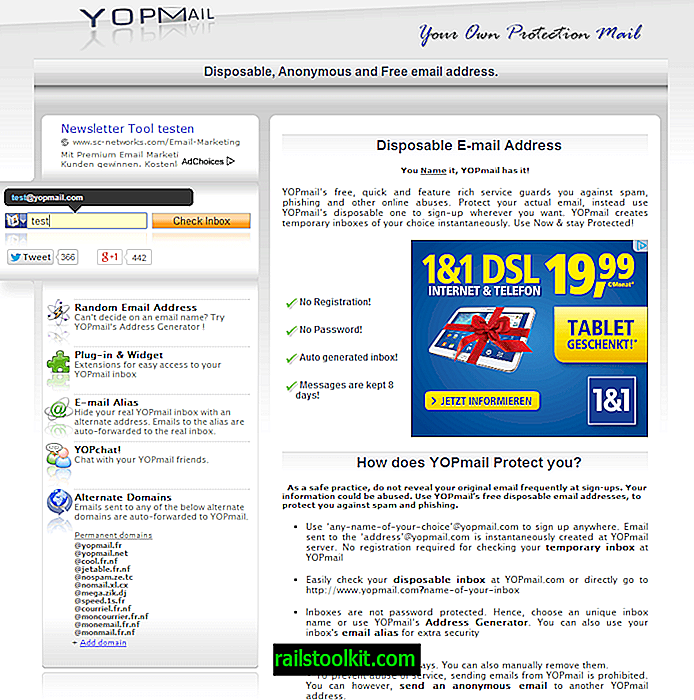Σας διδάξαμε πώς μπορείτε να διαμορφώσετε το Safari στο iOS για να ελέγξετε τον τρόπο λειτουργίας του προγράμματος περιήγησης. Συνεχίζοντας με τα διαδικτυακά τσιμπήματα μας, θα σας πούμε πώς να διαμορφώσετε το DNS στο iOS.

Πρέπει να ξέρετε ότι εδώ υπάρχει ένα μεγάλο μειονέκτημα στο iOS σχετικά με το DNS. Μπορείτε να ορίσετε μόνο ένα προσαρμοσμένο DNS εάν είστε συνδεδεμένοι σε μια σύνδεση Wi-Fi. Δεν μπορείτε να αλλάξετε το DNS σε δίκτυα κινητής τηλεφωνίας, είναι απλά περίεργο.
Μια επιλογή γύρω από αυτό θα ήταν να χρησιμοποιήσετε ένα VPN αντί να χρησιμοποιεί τη δική του υπηρεσία DNS.
Όταν κυκλοφόρησε το Android Pie, πολλοί επαίνεσαν την προσθήκη μιας εγγενής επιλογής DNS. Πολλοί χρήστες iOS δεν γνωρίζουν ότι αυτή η επιλογή βρίσκεται στο iPhone / iPad για μεγάλο χρονικό διάστημα. Ο λόγος για τον οποίο μπορεί να μην το γνώριζαν είναι επειδή δεν είναι ορατό στις ρυθμίσεις. Θα καταλάβετε γιατί το λέμε αυτό σε μια στιγμή.
Πώς να ρυθμίσετε τις παραμέτρους του DNS στο iOS
1. Ανοίξτε την εφαρμογή Ρυθμίσεις στο iPhone ή στο iPad σας
2. Μεταβείτε στις επιλογές Wi-Fi στην πλευρική γραμμή.
3. Τώρα, στο δεξιό τμήμα του παραθύρου, θα δείτε το όνομα του δικτύου Wi-Fi στο οποίο είστε συνδεδεμένοι. Θα έχει ένα μπλε σημάδι ελέγχου δίπλα σε αυτό, για να δείξει ότι λειτουργεί καλά.
4. Πατήστε οπουδήποτε στη γραμμή με το όνομα του δικτύου Wi-Fi ή τα εικονίδια στην άκρη. Αυτό το άνοιγμα είναι οι ρυθμίσεις που είναι συγκεκριμένες για το επιλεγμένο δίκτυο.
5. Κάντε κύλιση προς τα κάτω μέχρι να δηλώσετε την επιλογή Διαμόρφωση DNS. Εάν αναφέρεται "Αυτόματη", σημαίνει ότι δεν έχει ενεργοποιηθεί προσαρμοσμένο DNS και το δίκτυο συνδέεται με τους διακομιστές DNS του ISP.
6. Πατήστε στο "Ρύθμιση παραμέτρων DNS" και, στη συνέχεια, στην επιλογή "Μη αυτόματη". Τώρα θα δείτε μια επιλογή Προσθήκη διακομιστή.
7. Χρησιμοποιήστε το για να ορίσετε το DNS που θέλετε. Μην ξεχάσετε να πατήσετε το κουμπί αποθήκευσης στην επάνω δεξιά γωνία, για να ολοκληρώσετε την προσθήκη του διακομιστή DNS.
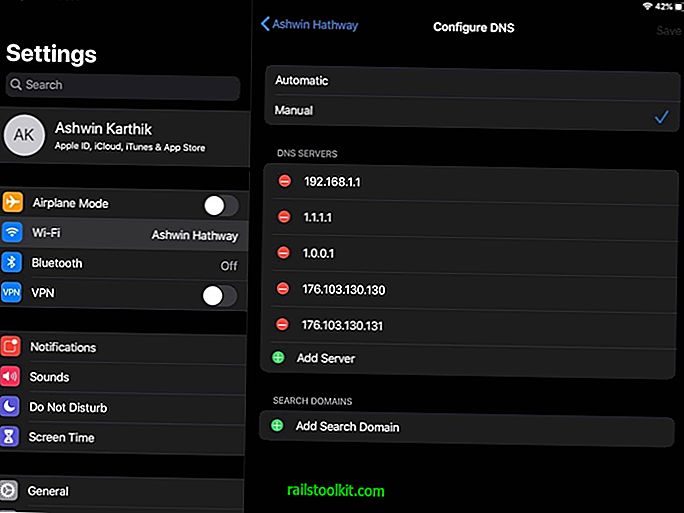
Εντάξει, μάλλον μαντέψατε αυτό. Ναι, αν έχετε περισσότερα από ένα δίκτυα Wi-Fi, θα χρειαστεί να ρυθμίσετε ένα DNS για καθένα από αυτά.
Ακολουθούν ορισμένες δημοφιλείς δημόσιες υπηρεσίες DNS που είναι αξιόπιστες:
- CloudFlare DNS: 1.1.1.1 και 1.0.0.1 (το Cloudflare διαθέτει εφαρμογές DNS για Android και iOS επίσης =
- AdGuard DNS: 176.103.130.130 και 176.103.130.131
- OpenDNS: 208.67.222.222 και 208.67.220.220
- Quad9 DNS: 9.9.9.9 και 149.112.112.112
- Google DNS: 8.8.8.8 και 8.8.4.4
Το AdGuard DNS είναι πολύ χρήσιμο, επειδή λειτουργεί ως αποκλεισμός διαφημίσεων σε όλο το σύστημα. Μπορείτε να δείτε την επισκόπηση του Adguard DNS εδώ.
Λέξεις κλεισίματος
Προσωπικά, δεν μου αρέσει η εφαρμογή "Ρυθμίσεις της Apple" και ο τρόπος με τον οποίο παρουσιάζει τις επιλογές για την αλλαγή του DNS. Σε σύγκριση, στο Android Pie, η επιλογή DNS είναι απλή. Μεταβείτε στις Ρυθμίσεις> Δίκτυο και Internet> Προχωρημένα> Ιδιωτικό DNS. Bam, υπάρχει, είναι μια ρύθμιση μιας ώρας και λειτουργεί σε όλα τα δίκτυα (Wi-Fi και Mobile).
Ακόμη και αν δεν θυμάστε την τοποθεσία της επιλογής, μπορείτε απλά να ανοίξετε τις Ρυθμίσεις στη συσκευή σας Android και να πληκτρολογήσετε DNS και θα εμφανίσει την επιλογή για εσάς. Κάνετε το ίδιο πράγμα στο iOS, και δεν παίρνετε τίποτα, δεν είναι μια επιλογή που μπορεί να αναζητηθεί.